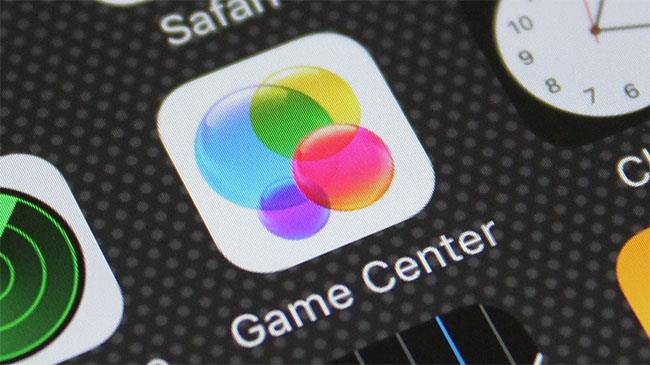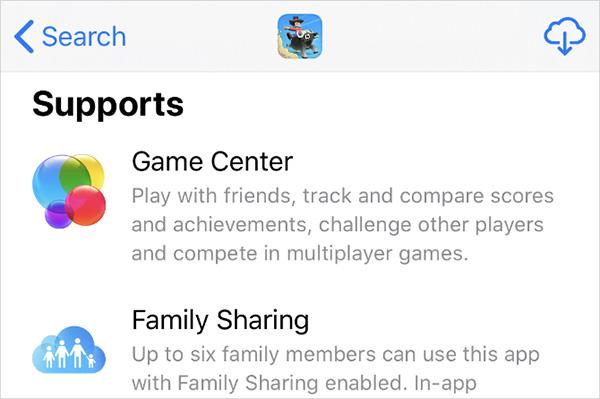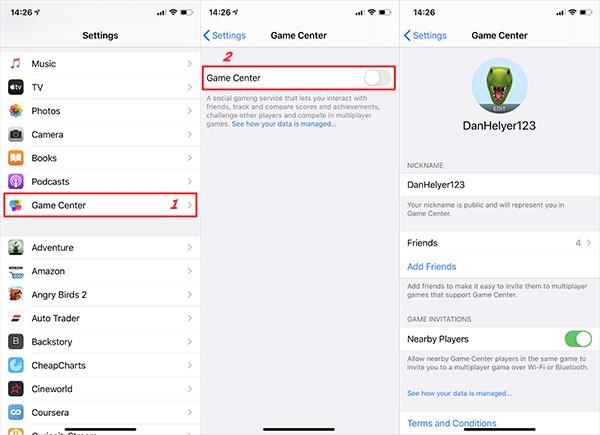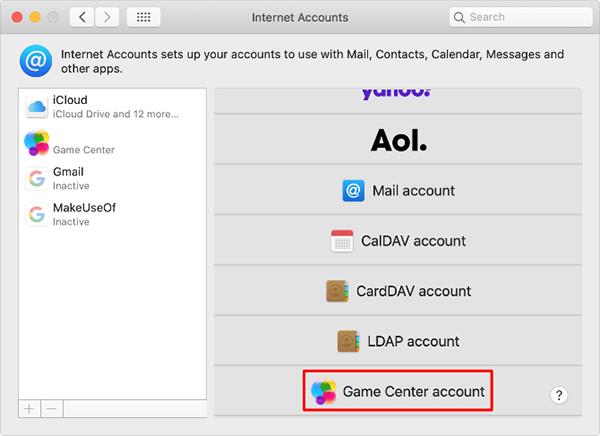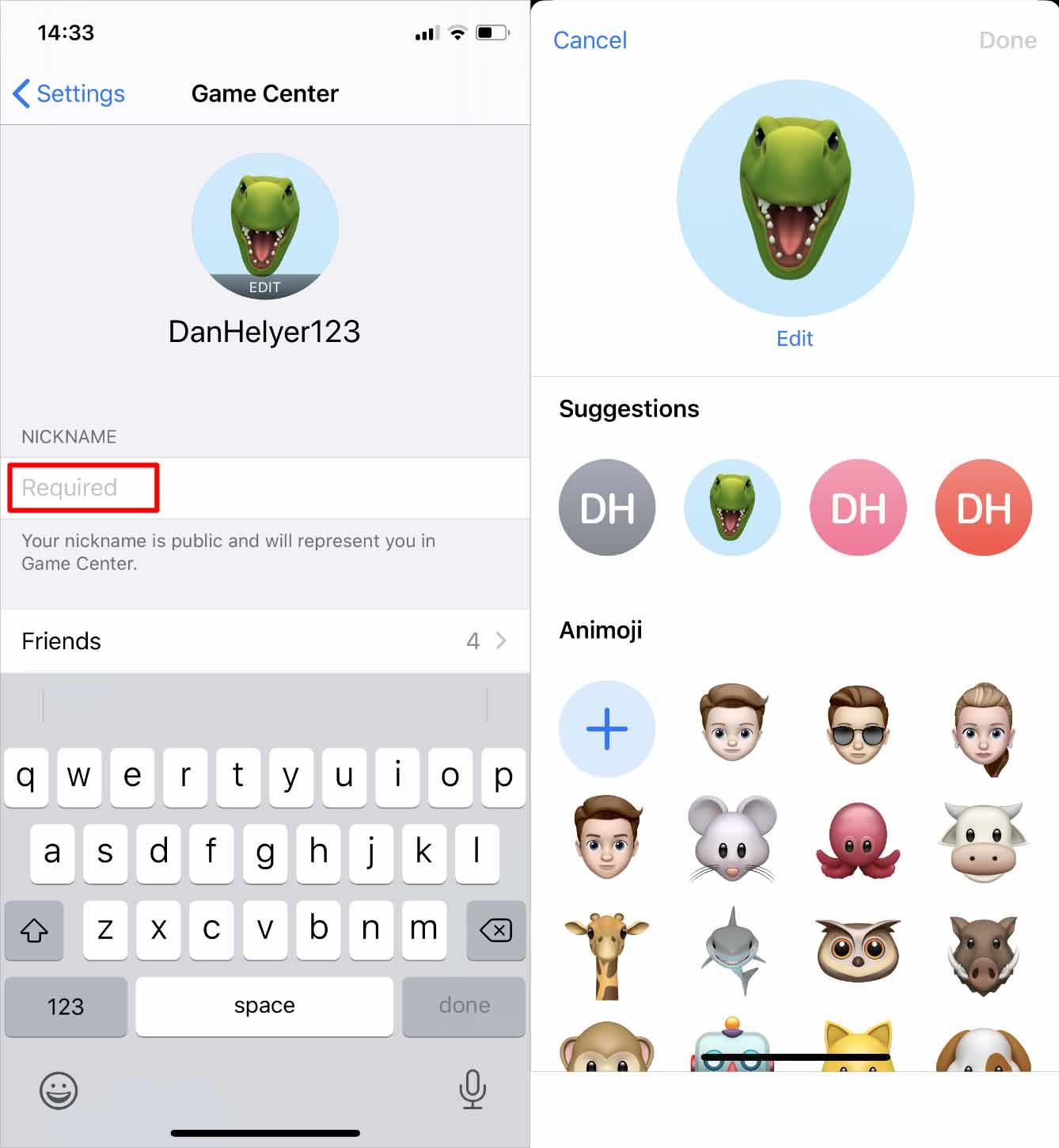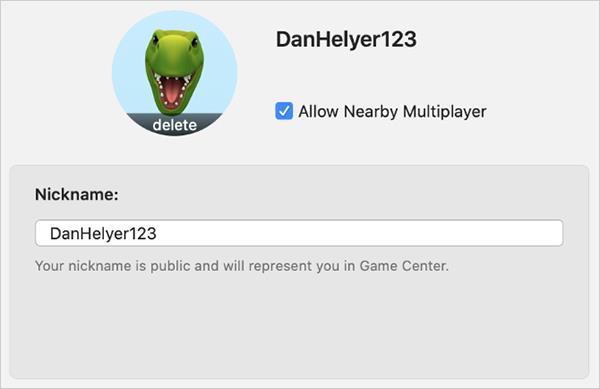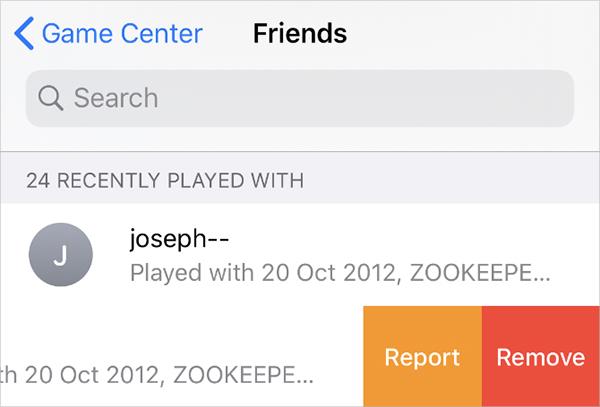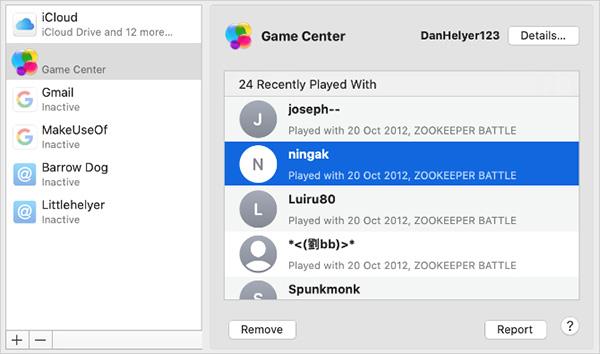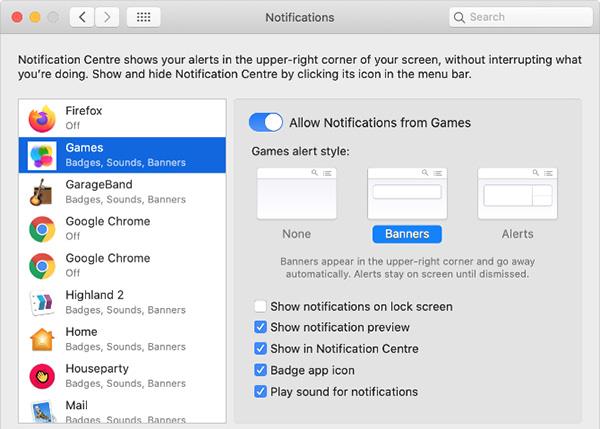Apples Game Center lar brukere komme i kontakt med venner for å spille spill sammen, sammenligne poengsum og konkurrere for å oppnå gode resultater i spillet. Quantrimang i denne artikkelen vil vise deg hvordan du bruker Game Center på Mac og iPhone.
Game Center er en spilltjeneste som er forhåndsinstallert i macOS og iOS, slik at du kan spille spill med mennesker over hele verden. Du kan finne folk å spille spill med, legge ut poengsummene dine på topplister, spore prestasjonene dine og invitere venner til å spille det samme spillet.
Game Center er veldig nyttig for de som liker å spille spill med mange mennesker eller utfordrende spill. Derfor er Game Center alltid til stede i de fleste mobilspill som kan spilles med mange mennesker. Du kan imidlertid også bruke Game Center til å spille individuelle spill, lagre poeng og mer.
Hva er Game Center?
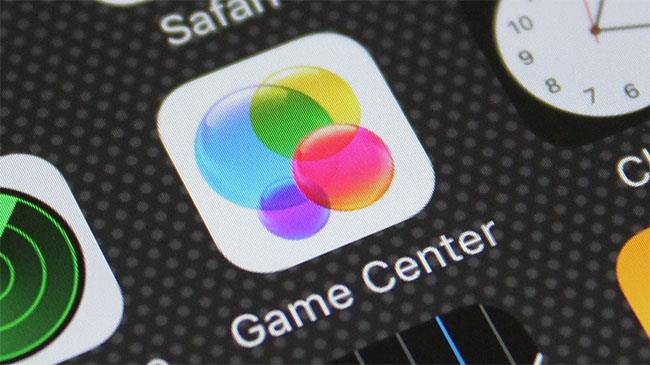
Game Center er en spilltjeneste som leveres forhåndsinstallert i macOS og iOS
Game Center er en standardapp, forhåndsinstallert på Mac- og iOS-enheter (inkludert Apple TV), men sjansen er stor for at du aldri har brukt den (på det meste har du sannsynligvis åpnet den ved en feiltakelse). Det er ok! Alt er ikke din feil siden dette ikke er en sterkt annonsert funksjon.
Game Center er i hovedsak Apples pil rettet mot et nettbasert sosialt nettverk for flerspillerspill. Med Game Center kan du invitere venner til å spille spill, starte flerspillerøkter gjennom matchmaking, spore prestasjoner og sammenligne poengsum på topplister.
I hovedsak sies Game Center å være det samme verktøyet som spillplattformene for Xbox, PlayStation og Steam, men for OS X og iOS. Den er designet for å tillate deg å dele noen flerspillerfunksjoner mellom to personer, se prestasjoner, utfordre venner for høye poengsummer osv.
Hvis du bruker en Mac, kan du finne Game Center i Programmer-mappen. På iPhone eller iPad forblir Game Center på startskjermen med mindre du flytter den.
Når du har logget på, angitt personverninnstillingene og opprettet et kallenavn for deg selv, vil du kunne legge til bilder, se venner, spill, utfordringer og turn-baserte spill.
Hvis du trenger hjelp til å finne spill, kan Game Center komme med forslag og sende deg til App Store for å kjøpe spill.
Det er noen innstillinger du kanskje vil gjøre deg kjent med, så hvis du går til Innstillinger > Spillsenter på iPhone eller iPad, kan du gjøre endringer i spillinvitasjoner og venneforespørsler . På samme måte kan du finne Game Center-innstillinger på OS X i Konto-menyen.
Installer Game Center på iPhone og Mac
Game Center pleide å være en egen app på iPhone og Mac, men siden 2017 har Apple sluttet å gjøre det. Det kan virke som Game Center-appen er borte, men den er faktisk integrert i iOS og macOS i dag.
Du trenger imidlertid ikke å laste ned et eget program for å installere Game Center på enheten din. Du kan få tilgang til Game Center-venner, endre navn/kallenavn, redigere kontodetaljer gjennom Innstillinger (iOS) eller Systemvalg (Mac) på enheten.
Uten en separat app er den eneste måten å se poengtavler på eller invitere venner til å spille spillet på å bruke de forhåndsinstallerte innstillingene i spillappen. Hvis spillet du spiller støtter Game Center, søk i Leaderboard- og Achievement-delene i appen.
For å sjekke om en app støtter Game Center, se på informasjonen i App Store, bla ned til Supports-delen. Hvis du allerede har lastet ned applikasjonen, åpner du den og ser om Game Center-varslingen vises i øvre hjørne av skjermen når den først starter?
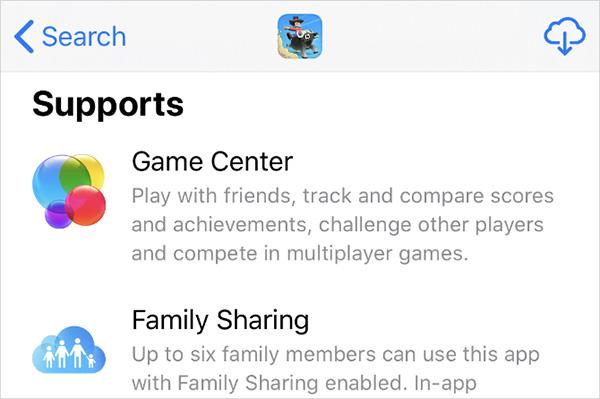
Informasjon i appen på App Store
Slik logger du på Game Center
Du kan kontrollere Game Center fra Innstillinger på iPhone og Systemvalg på Mac. Men først må du logge på Apple ID- kontoen du bruker.
Hvis du velger å synkronisere innhold mellom enheter som deler samme iCloud, vil Game Center synkronisere poengsummene dine, lagrede spill og vennelisten på tvers av alle andre enheter som bruker samme Apple-ID.
Logg på iPhone, iPad eller iPod touch:
Logg på på Mac:
Hvordan endre navn i Game Center
Kallenavnet ditt på Game Center vil være ditt offentlige brukernavn, alle vil se det når de spiller spill med deg. Game Center lar deg ikke bruke samme navn som en annen bruker, og sikrer at hver bruker har et unikt navn.
Du kan lage en avatar ved å bruke tegnene fra kallenavnet ditt eller bruke Animoji. Avatarer kan imidlertid bare opprettes på iPhone, iPad eller iPod touch.
Endre navn og bilde på iPhone, iPad eller iPod touch:
Endre navn og avatar på Mac:
Du kan ikke opprette et nytt profilbilde, men du kan slette det gamle. For å gjøre dette, flytt markøren over bildet og velg Slett.
Legg til eller administrer venner i Game Center
Game Center vil holde styr på alle vennene på listen din, fra hvilke de 25 vennene du spiller mest spill med. Når du spiller det samme spillet med en av vennene dine, kan du se poengsummen deres på ledertavlen og se om de spiller andre spill sammen.
For å få venner på Game Center, må du sende dem en lenke via meldinger. Dette betyr at du bare kan bli venner med personer hvis e-postinformasjon eller telefonnummer de bruker for Meldinger-applikasjonen.
Få venner på iPhone, iPad eller iPod touch:
Du kan slå på Nearby Players- alternativet i Game Center for å bli venner med folk i nærheten. Denne modusen lar spillere av samme spill invitere deg til å spille spillet via Wi-Fi og Bluetooth.
Administrer vennelisten din på Mac:
- Velg Game Center- kontoen din fra Systemvalg > Internett-kontoer for å se alle vennene dine i listen. For å fjerne en venn, velg vedkommendes konto og trykk på Fjern- knappen nederst i vinduet. Du kan imidlertid ikke legge til venner til Game Center på macOS.
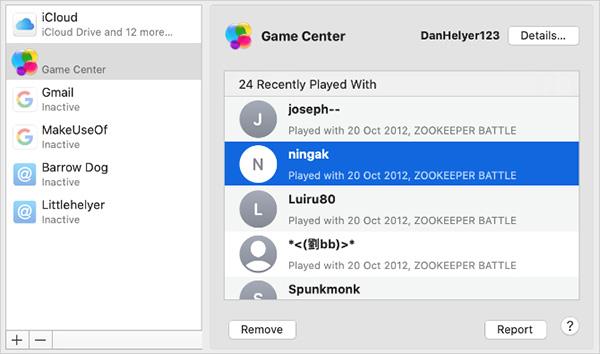
Liste over venner på Mac
Hvis du vil la folk rundt deg invitere deg til å spille spill, må du klikke på Detaljer- knappen og slå på alternativet Tillat flerspiller i nærheten .
Game Center-varslingsinnstillinger
Etter å ha logget på Game Center, kan du sette opp varsler på iPhone for å minimere antallet spillvarsler som kommer til enheten din. Eller hvis du ikke vil gå glipp av noe, kan du redigere varslene for å gjøre dem så tydelige som mulig.
Varslingsinnstillinger på iPhone, iPad eller iPod touch:
Varslingsinnstillinger på Mac:
Slik logger du av Game Center
Game Center er innebygd i iPhone- og Mac-operativsystemene, så du kan ikke slette det. Hvis du ikke lenger vil bruke Game Center på enheten din, kan du logge av og slå av denne funksjonen.
Game Center-kontoen din vil ikke bli slettet, du kan logge på igjen når som helst. Men for å slette Game Center-kontoen din, må du også slette Apple-ID-en din.
Logg av iPhone, iPad eller iPod touch:
- Åpne Game Center- innstillinger , bla ned og velg Logg av . Game Center avsluttes automatisk og funksjonen deaktiveres.
Logg av på Mac:
- Velg Game Center- kontoen fra Systemvalg > Internett-kontoer , klikk på (-)- tegnet for å slette. Velg OK for å bekrefte at du vil slette denne kontoen på din Mac.
Dra nytte av Game Center med Apple Arcade
Alle flotte spill på iPhone og Mac, hvorav de fleste støtter Game Center. Men for den beste opplevelsen bør du registrere deg for en gratis prøveversjon av Apple Arcade for å oppleve førsteklasses spill designet spesielt for Apple-enheter.